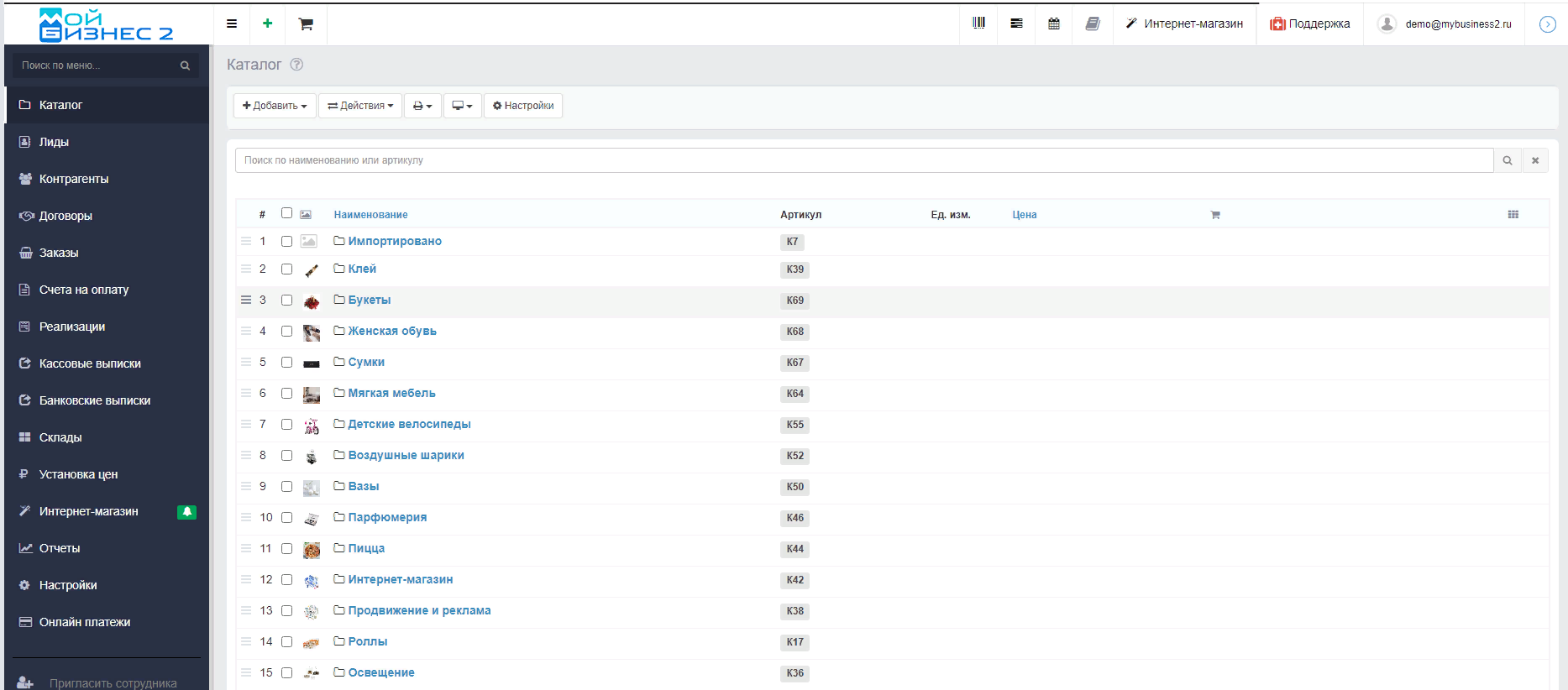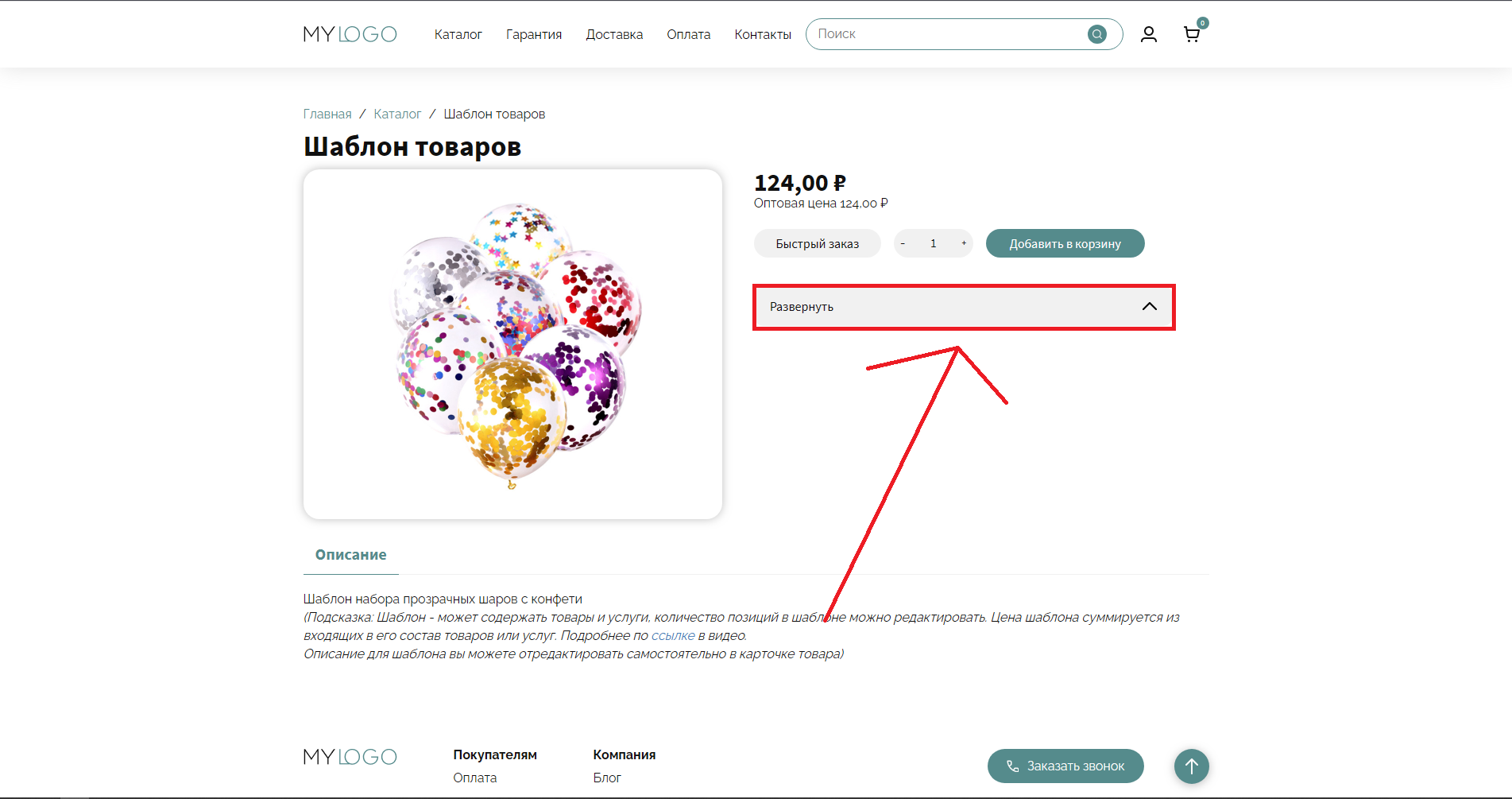Как создать Шаблон товаров в Каталоге
В МойБизнес2 есть возможность создать шаблон товаров в каталоге, который может содержать товары и услуги, но не имеет базовой цены. При добавлении шаблона в документы, позиции в шаблоне можно редактировать. Цена шаблона суммируется из входящих в его состав товаров или услуг.
Оглавление
1. Как создать новый Шаблон товаров в Каталоге
1.1. Создание Шаблона
1.2. Заполняем карточку сущности Шаблона товаров
1.3. Вариативный шаблон
1.4. Создание Шаблона товаров из меню Быстрых ссылок
2. Как быстро изменить карточку создания сущности Каталога
3. Переместить, копировать и удалить Шаблон
4. Как настроить столбцы в блоке "Товары/услуги"
1. Как создать новый Шаблон товаров в Каталоге
Шаблон - это сущность Каталога, которая содержит товары или услуги, но не имеет базовой цены.
Цена Шаблона суммируется их входящих в его состав товаров или услуг.
При добавлении Шаблона в документы, позиции в Шаблоне можно редактировать
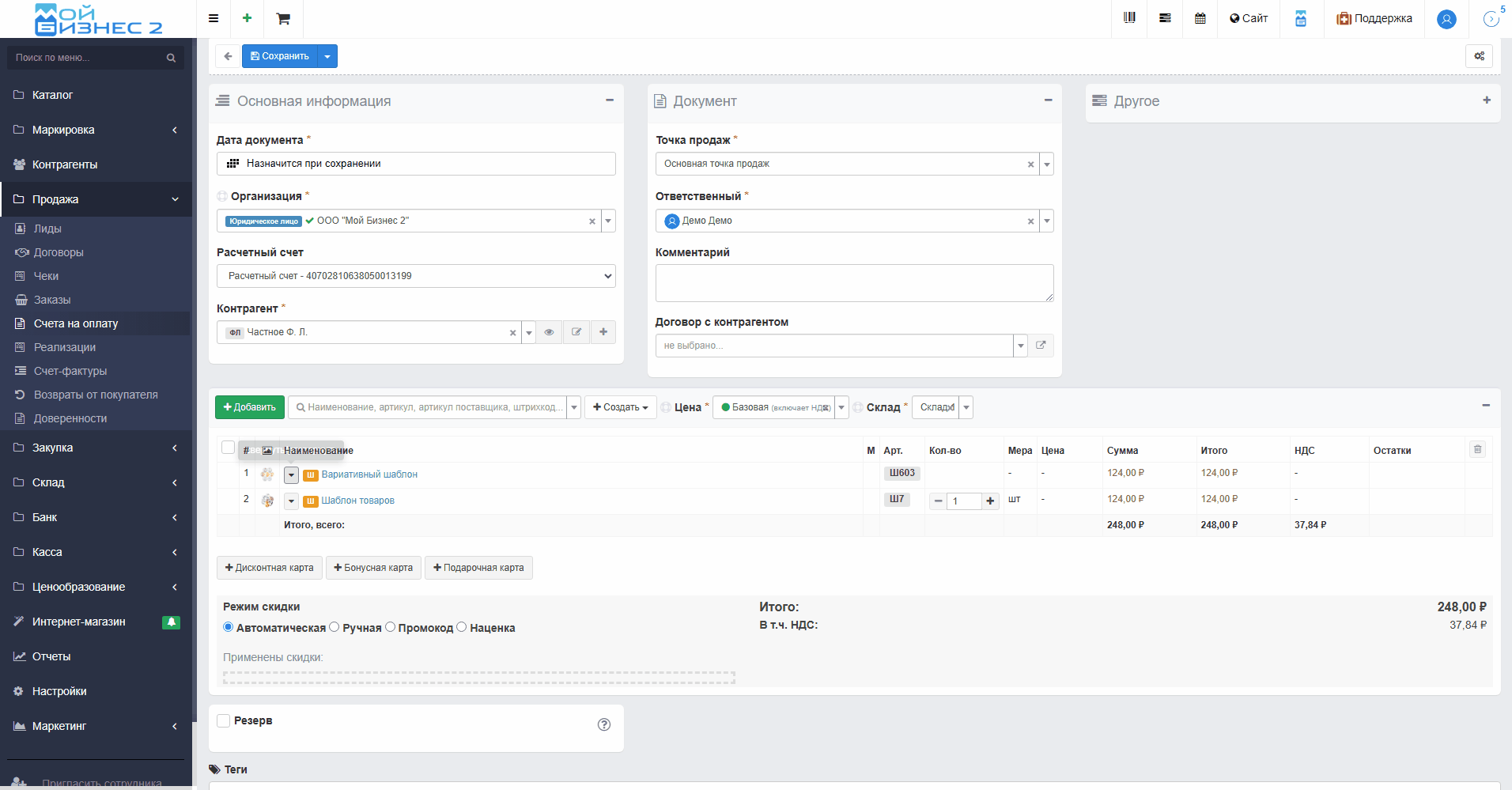 Скрин - изменение Шаблона в документах
Скрин - изменение Шаблона в документах
На сайте Шаблон выглядит следующим образом.
Чтобы увидеть состав Шаблона, нужно нажать кнопку стрелки
После этого открывается список товаров, из которых состоит Шаблон
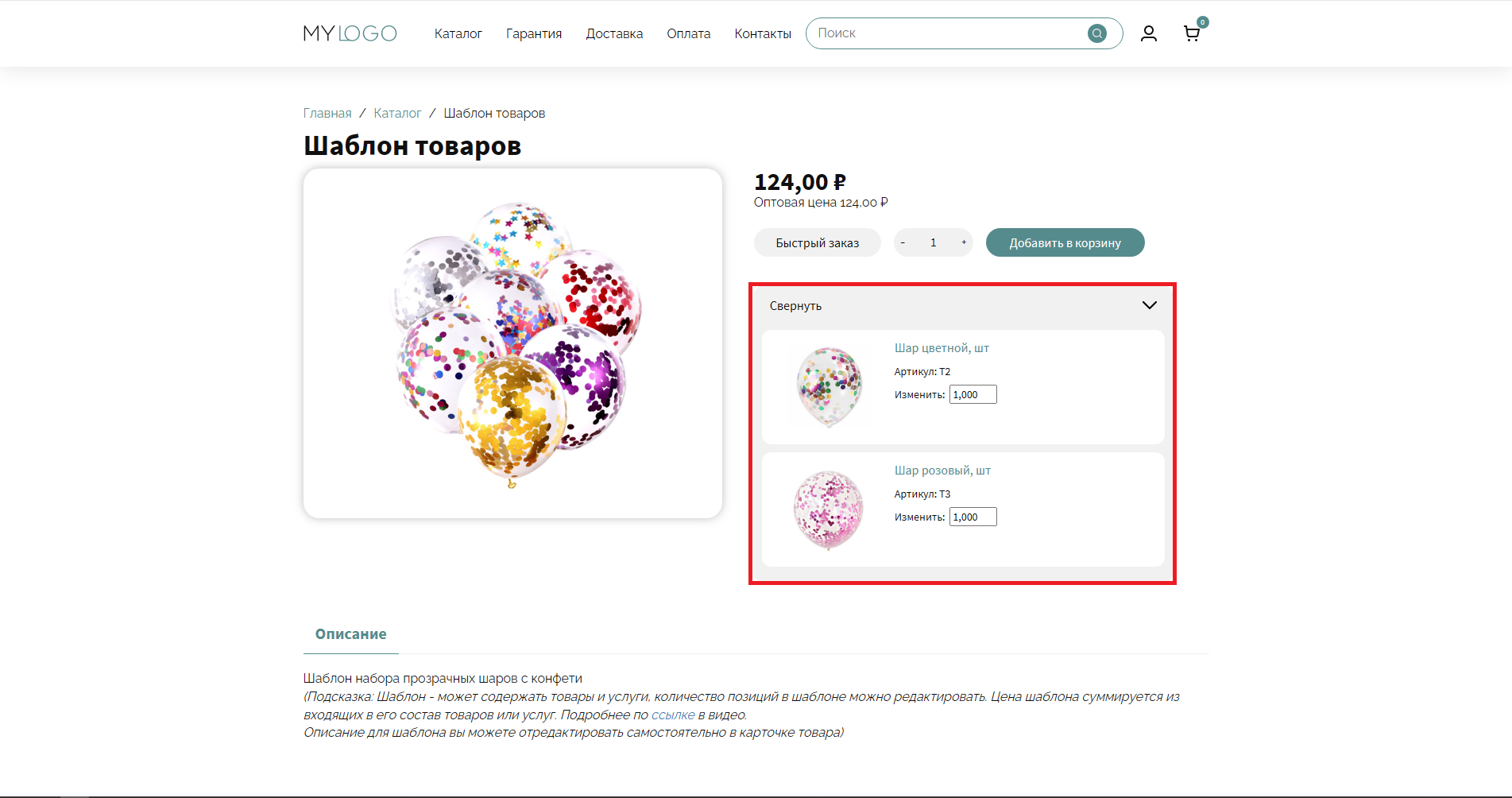 Скрин - состав Шаблона на сайте
Скрин - состав Шаблона на сайте
1.1. Создание Шаблона
Переходим в Каталог, нажимаем на кнопку "Добавить" и выбираем из выпадающего списка Шаблон товаров
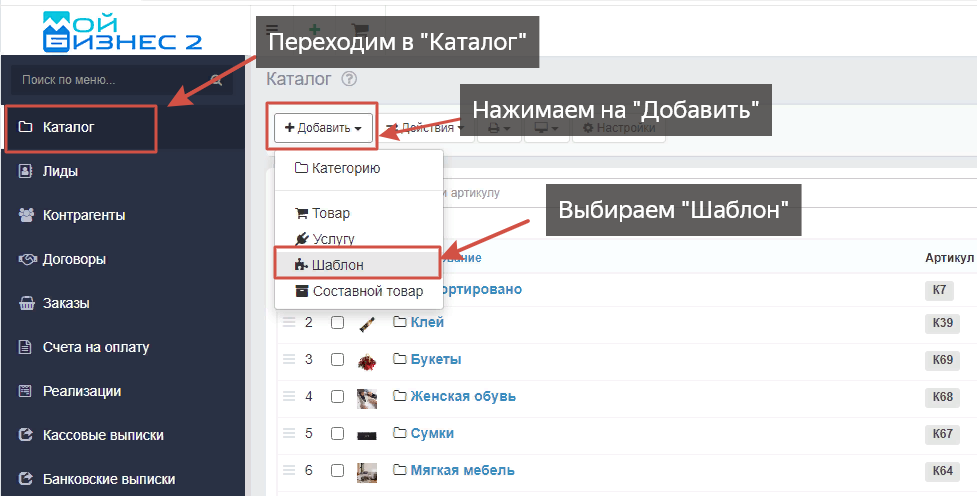 Скрин - создание нового Шаблона товаров в Каталоге
Скрин - создание нового Шаблона товаров в Каталоге
1.2. Заполняем карточку сущности Шаблона товаров
Карточка содержит основные блоки:
- Основное;
- Штрикоды;
- Изображение.
И дополнительные блоки:
- Ценообразование;
- Описание;
- Дополнительно;
- SEO;
- Для сайта;
- Информационные поля CRM.
Подробнее о заполнении блоков можно прочитать тут.
Важно отметить, что обязательными для заполнения является поле Наименование, также для удобства рекомендуется подгрузить изображение.
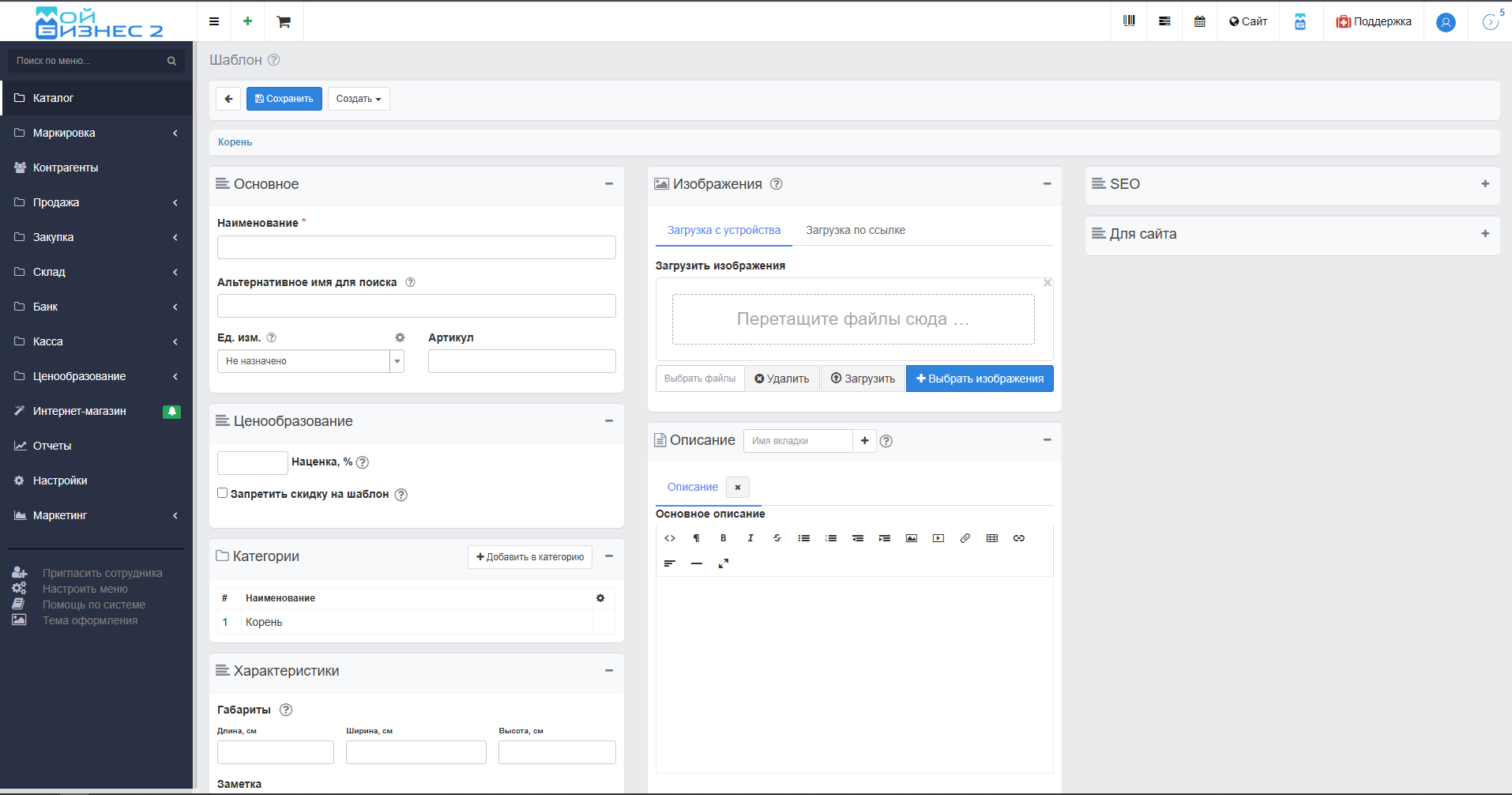 Скрин - заполнение карточки Шаблона товаров
Скрин - заполнение карточки Шаблона товаров
Не стоит забывать заполнять блок Изображения для Товара. Его можно добавить тремя способами:
- перетащить изображение с компьютера, зажав левую кнопку мыши;
- загрузить с устройства, для этого нажимаем на кнопку Выбрать изображение, в открывшемся окне выбираем файл со своего устройства;
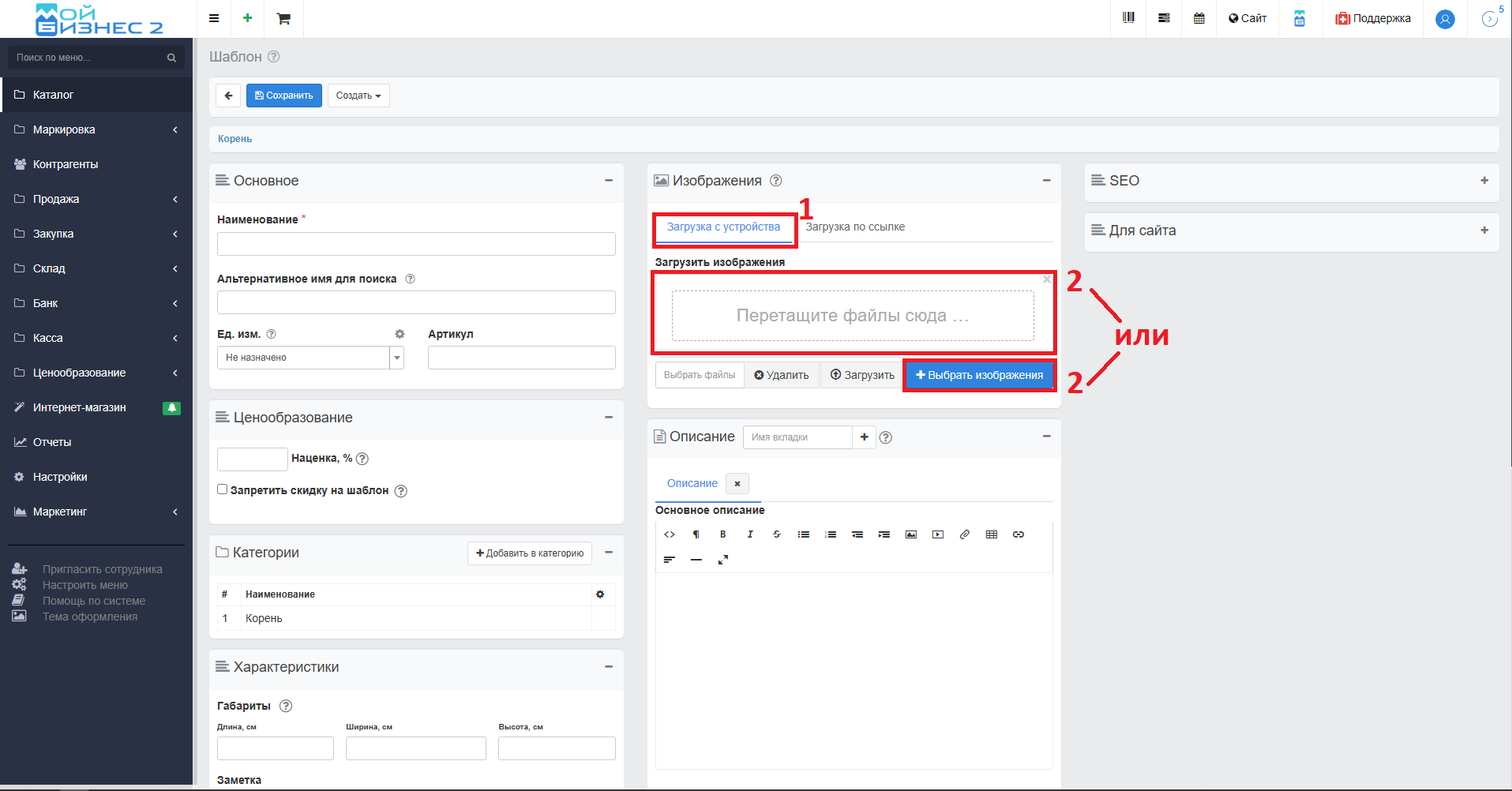 Скрин - загрузка изображения с устройства
Скрин - загрузка изображения с устройства
-
загрузить по ссылке
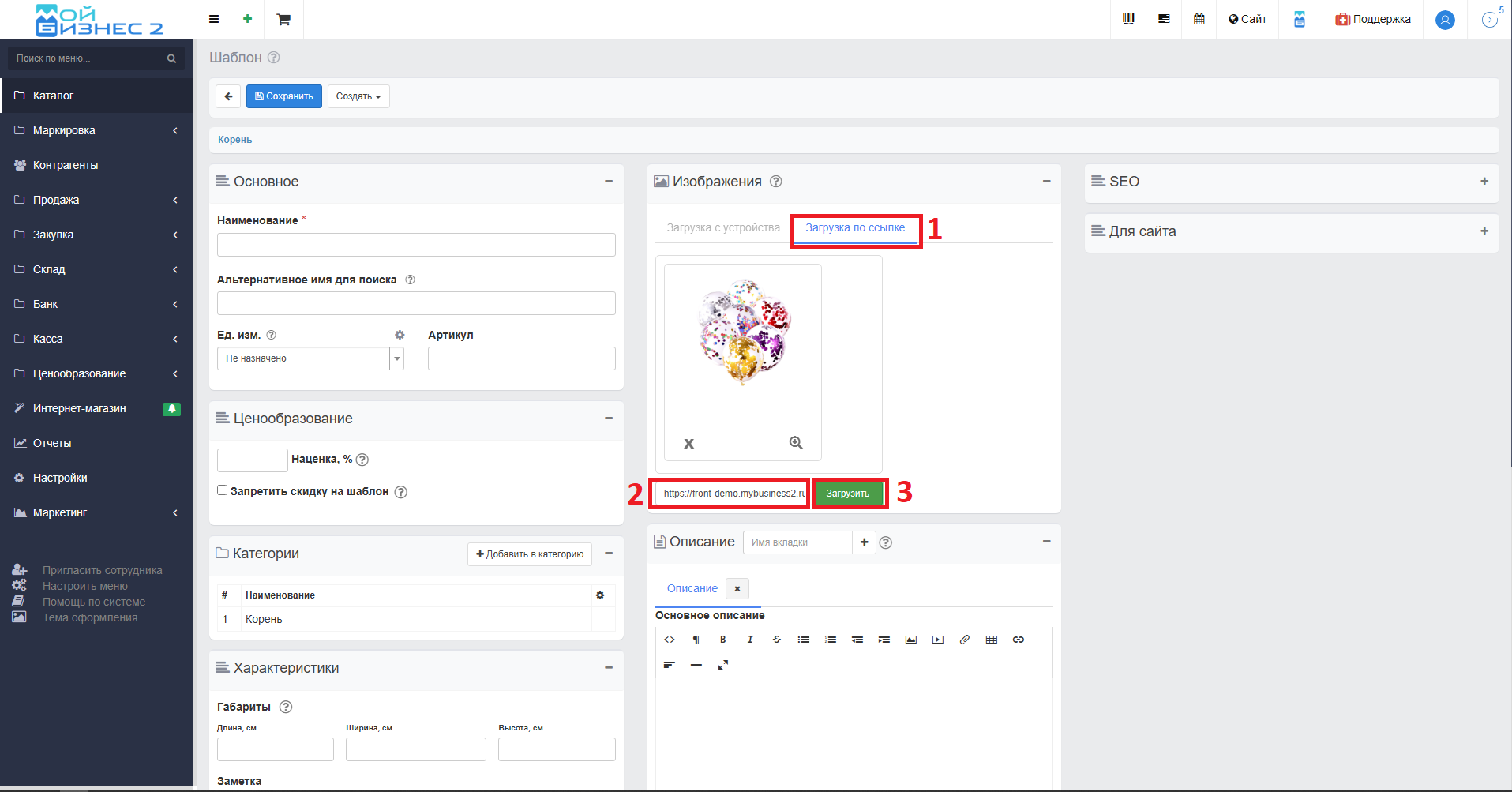 Скрин - загрузка изображения по ссылке
Скрин - загрузка изображения по ссылке
1.3. Вариативный шаблон
Вариативный Шаблон - это сущность Шаблона, которая позволяет выводить на сайте, внутри одной карточки, входящие в состав Шаблона товары или услуги.
Для создания вариативного Шаблона устанавливаем галочку в соответствующем чек-боксе
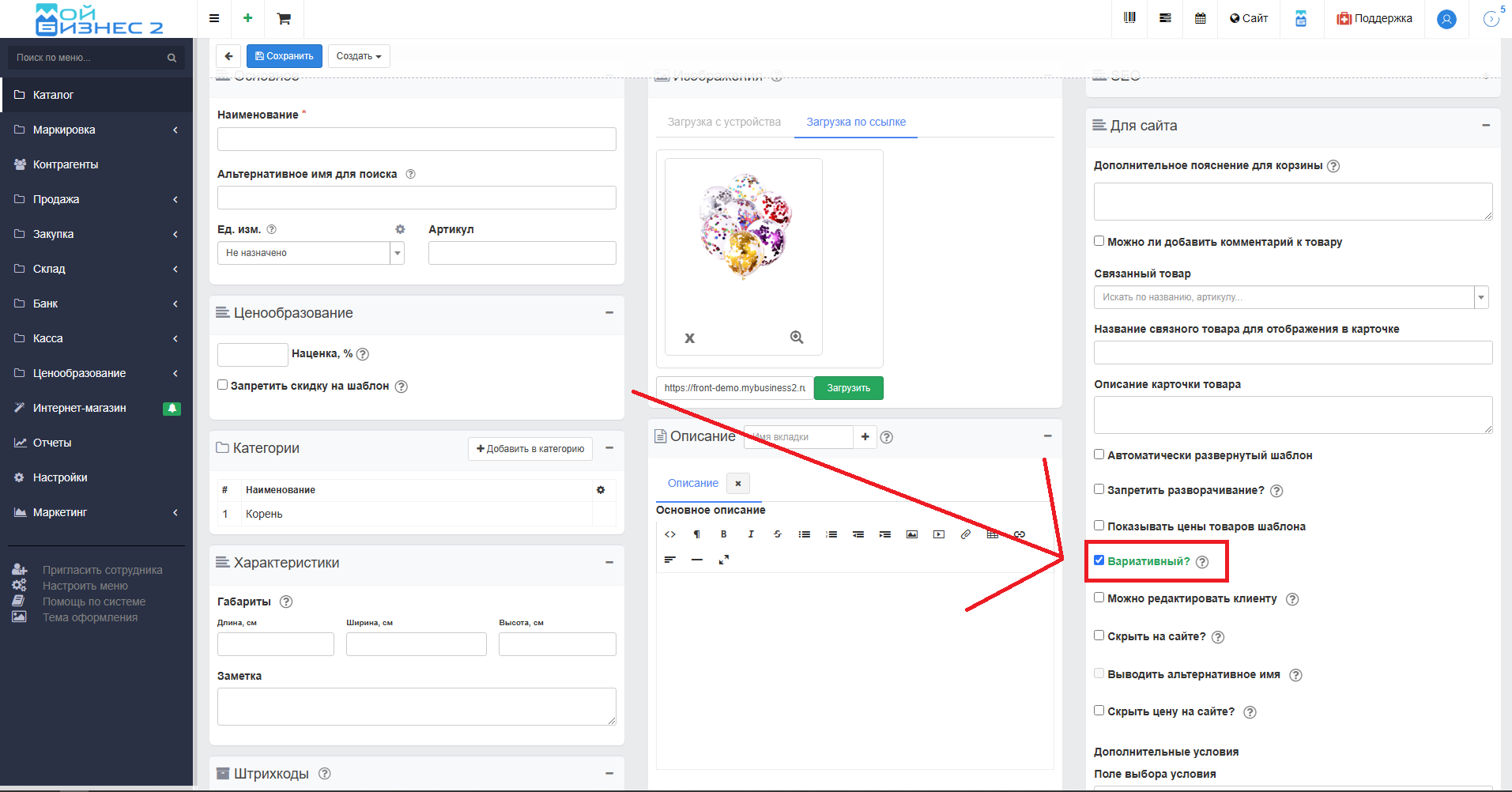 Скрин - создание вариативного Шаблона
Скрин - создание вариативного Шаблона
Появляется два новых блока в карточке - Категории и Свойства.
Блок Категории определяет категорию каталога, к которой будет отнесён данный варитивный Шаблон.
Категория устанавливается автоматически в корневую категорию, при необходимости её можно изменить.
Для этого нажимаем на кнопку "Добавить в категорию"
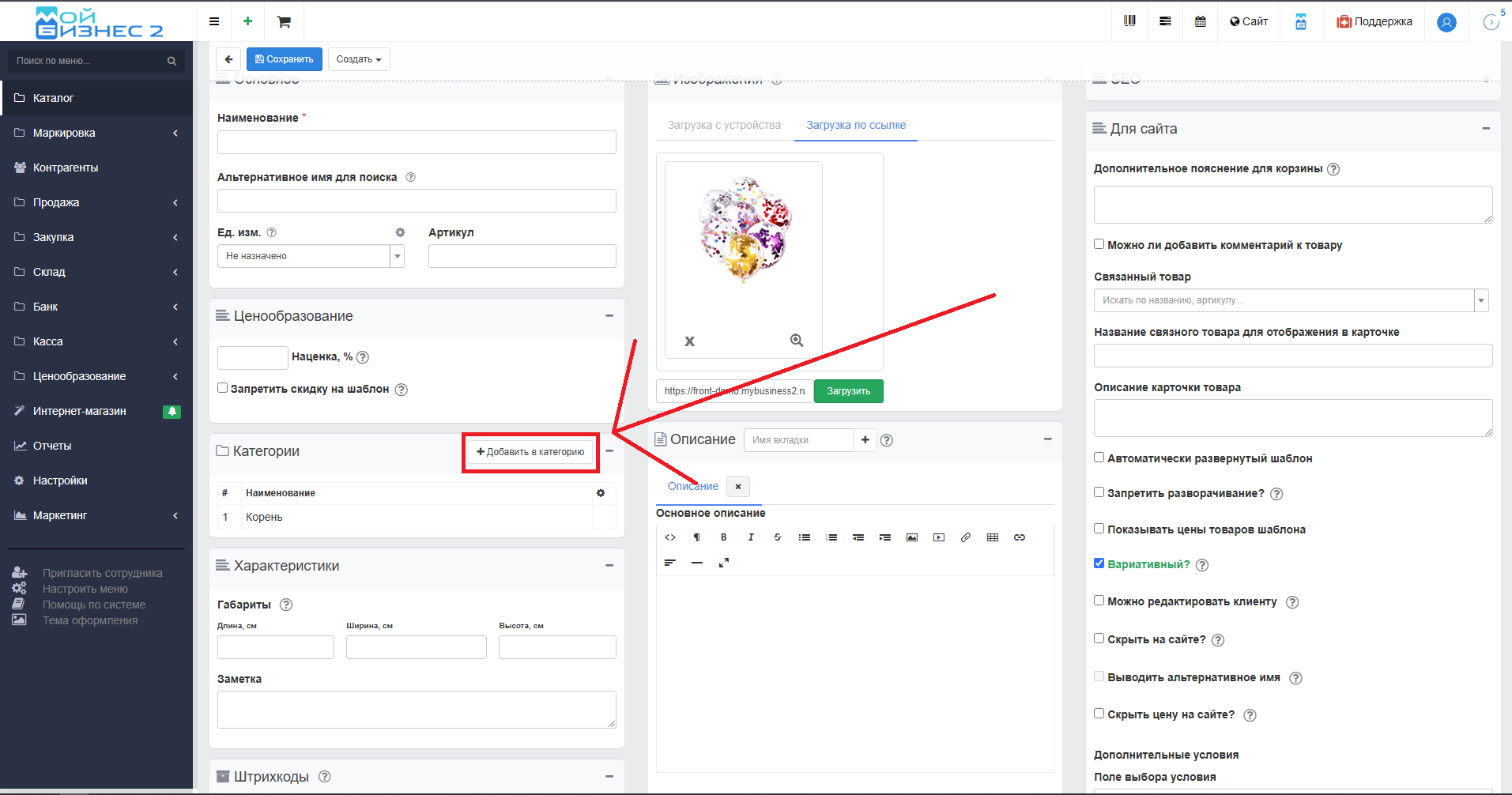 Скрин - добавление новой Категории в вариативном Шаблоне
Скрин - добавление новой Категории в вариативном Шаблоне
В открывшемся списке выбираем нужную категорию и нажимаем на кнопку "+"
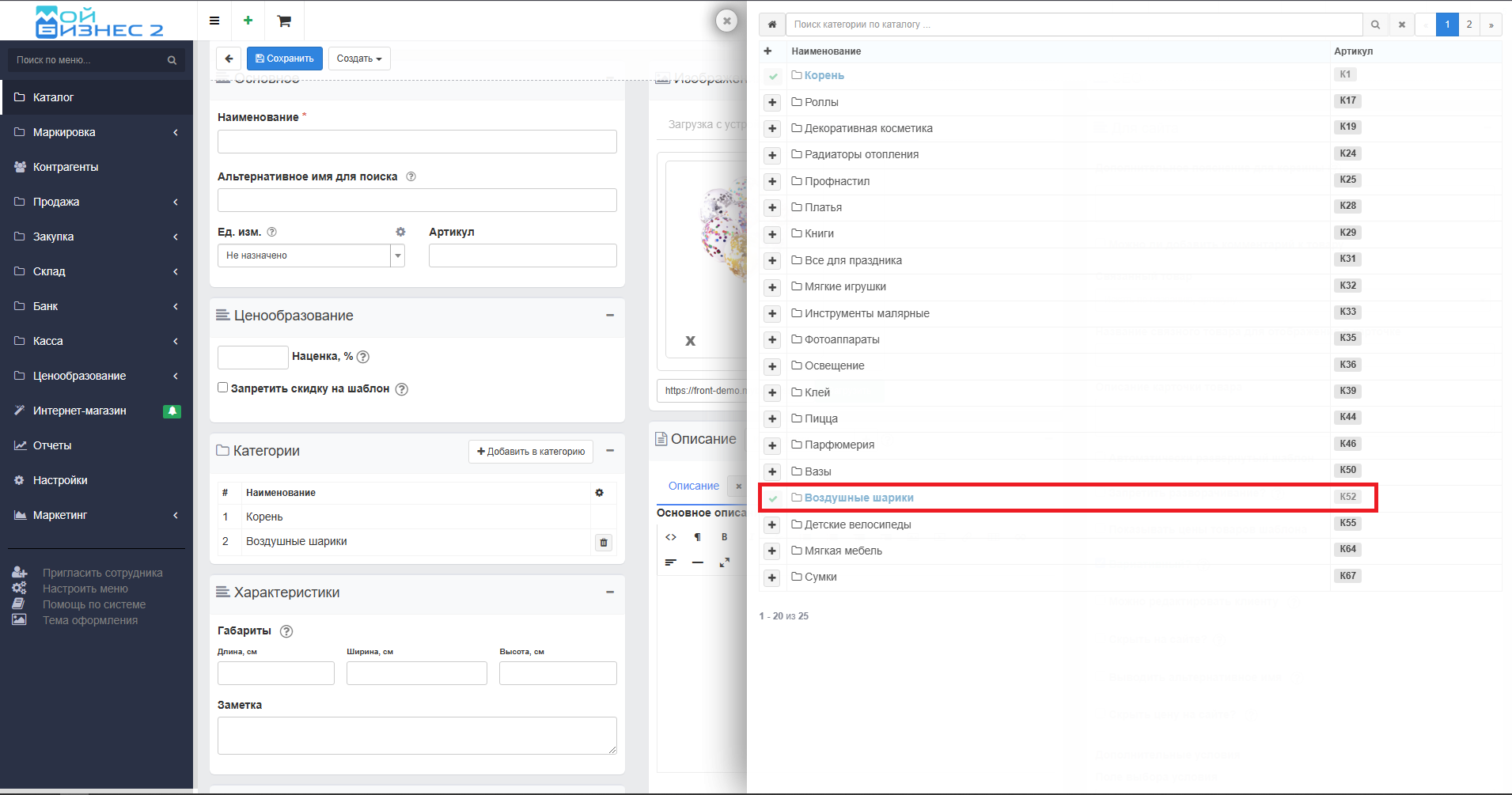 Скрин - выбор категории из списка для вариативного Шаблона
Скрин - выбор категории из списка для вариативного Шаблона
Блок Свойства предполагает установку особенности товара, на основании которой на сайте пользователь будет производить выбор.
Например, у данного товара установлено свойство цвет товара
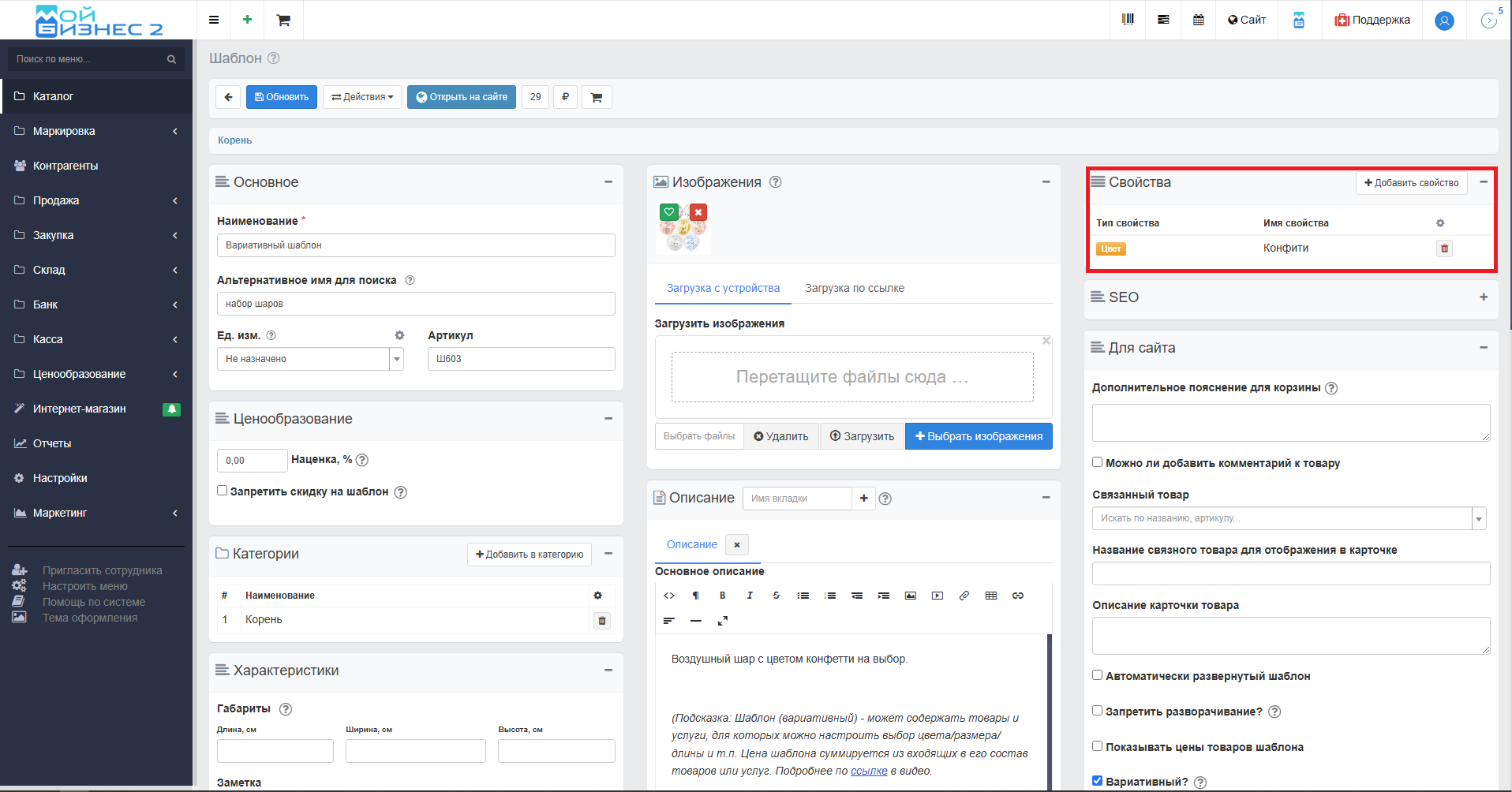 Скрин - пример свойства вариативного Шаблона
Скрин - пример свойства вариативного Шаблона
На сайте данное свойство отображается следующим образом
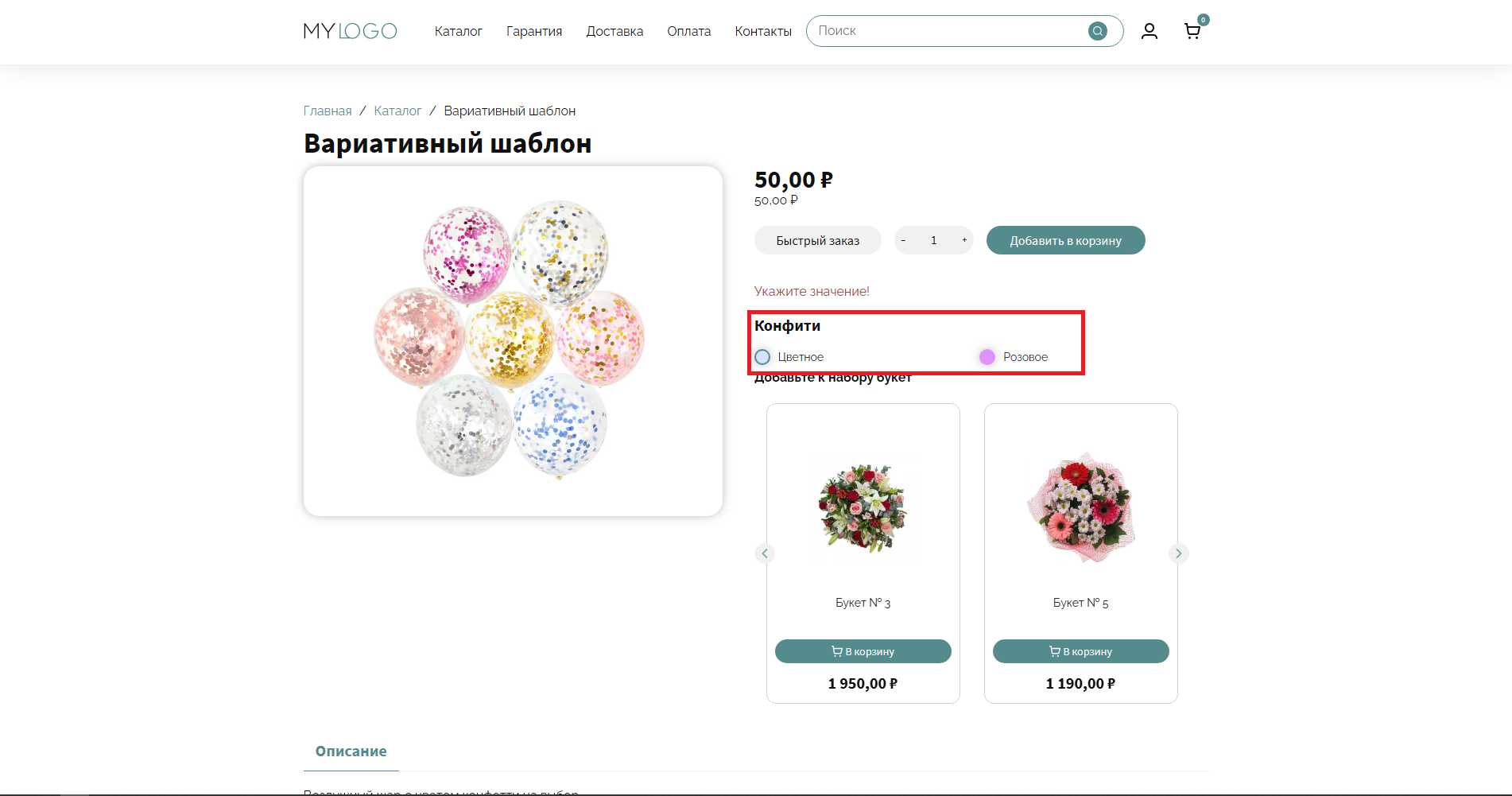 Скрин - отображение свойства вариативного Шаблона на сайте
Скрин - отображение свойства вариативного Шаблона на сайте
Чтобы установить свойство, нажимаем на кнопку "Добавить свойство"
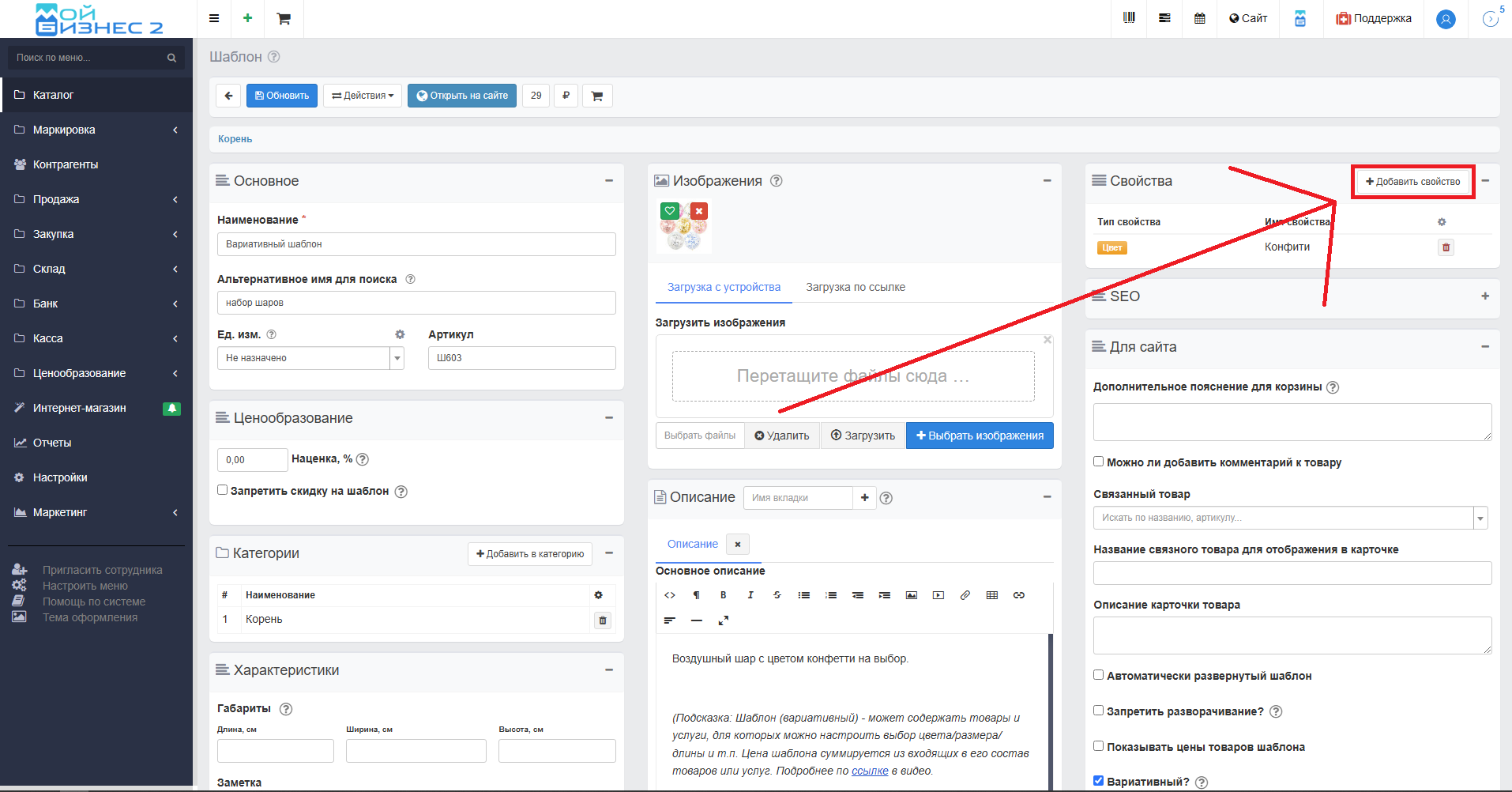 Скрин - добавление нового свойства для вариативного Шаблона
Скрин - добавление нового свойства для вариативного Шаблона
Затем в модальном окне выбираем тип свойства
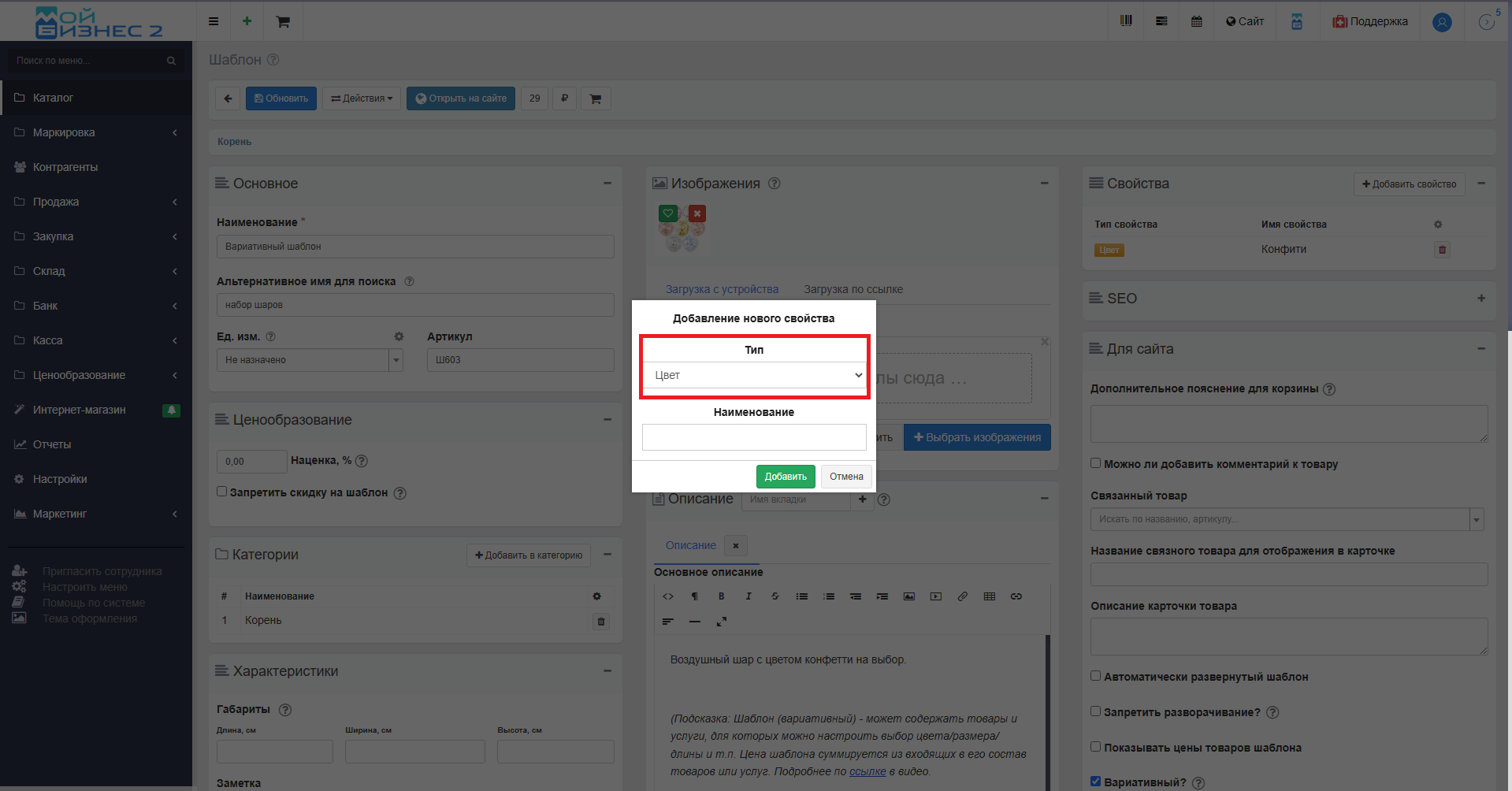 Скрин - выбор типа свойства в вариативном Шаблоне
Скрин - выбор типа свойства в вариативном Шаблоне
Вводим наименование свойства и нажимаем на кнопку "Добавить"
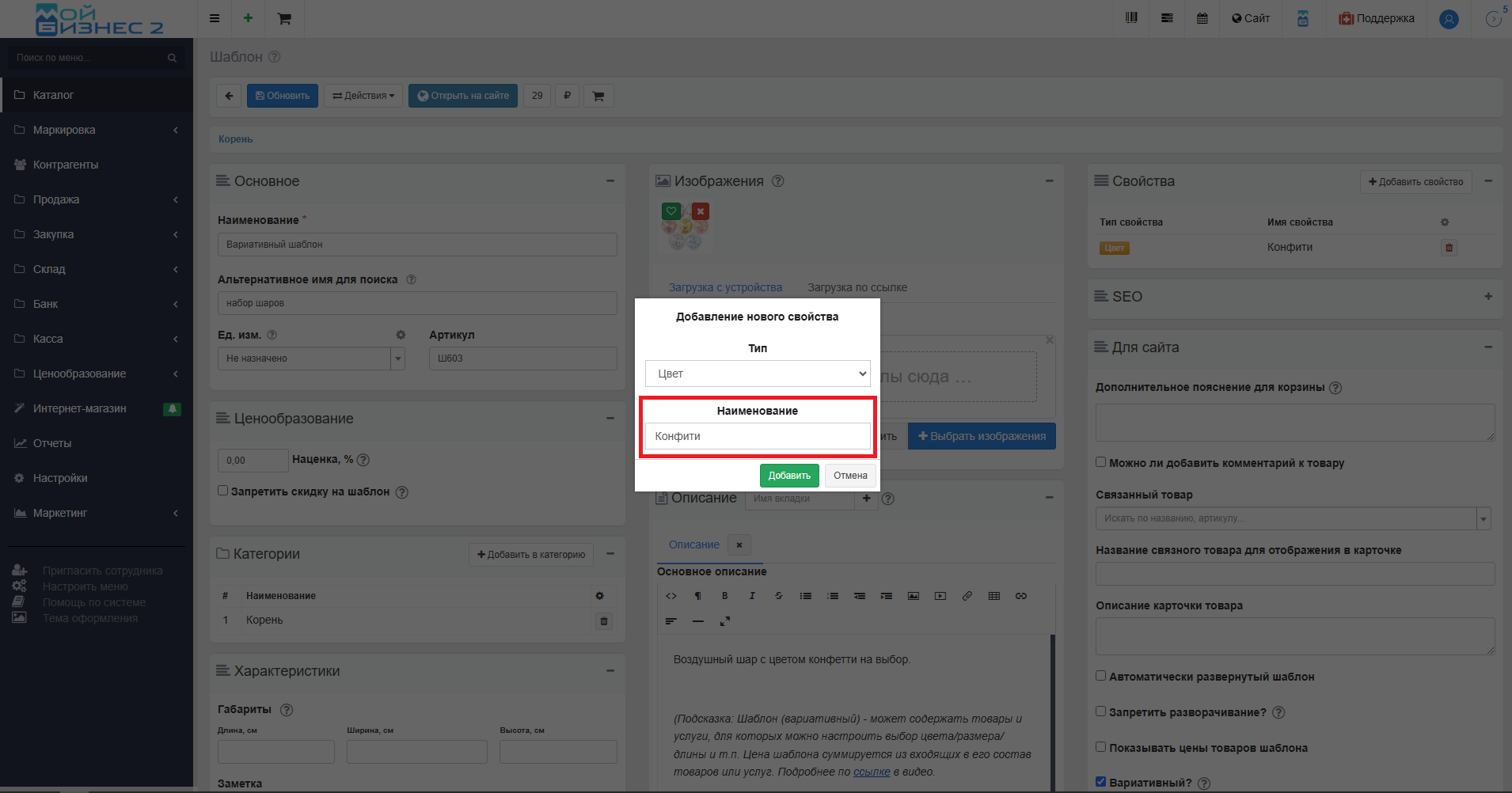 Скрин - внесения наименования свойства вариативного Шаблона
Скрин - внесения наименования свойства вариативного Шаблона
Добавляем товар из Каталога для создания Шаблона
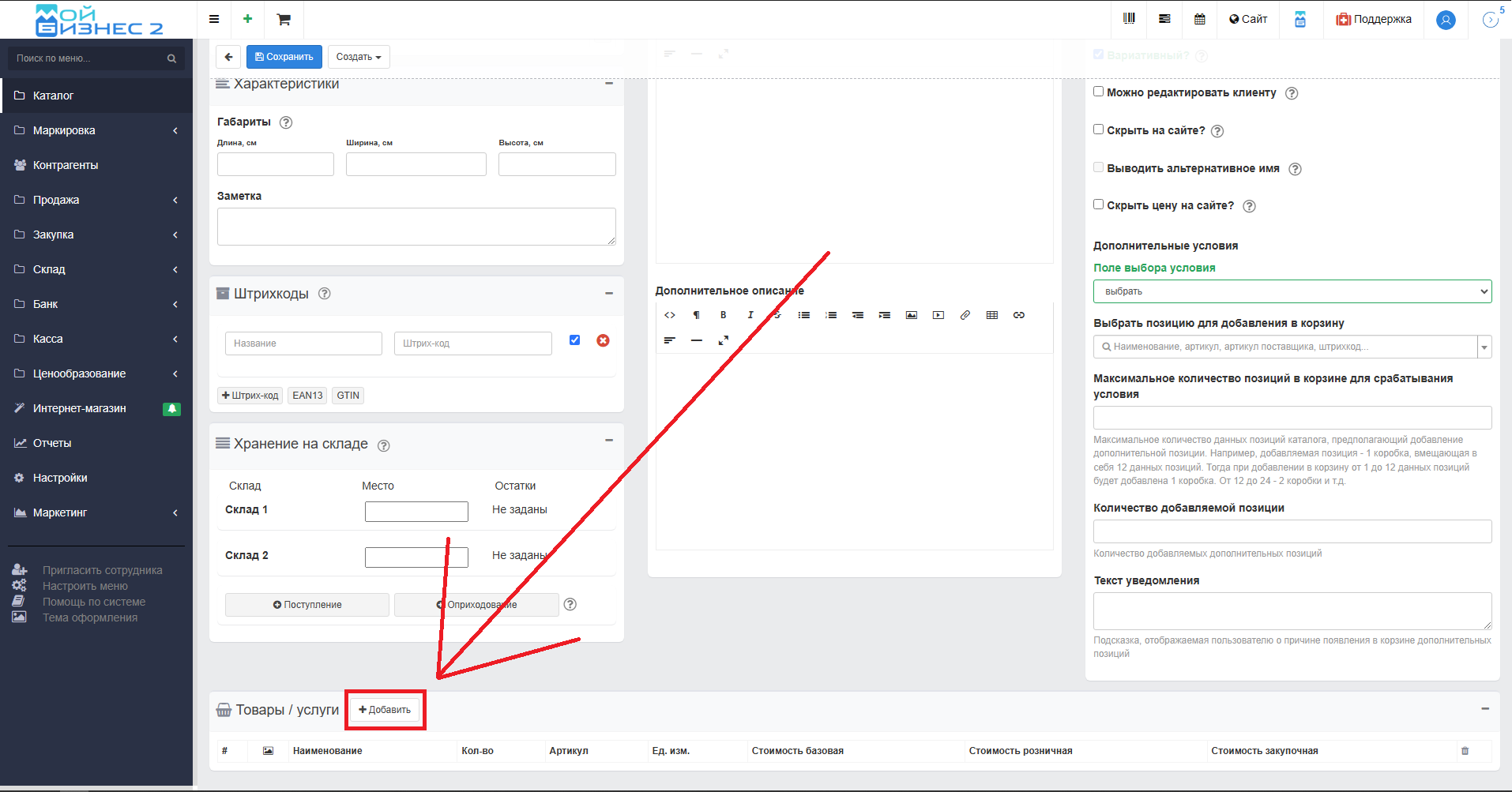 Скрин - добавление товара в Шаблон
Скрин - добавление товара в Шаблон
В появившемся Каталоге выбираем необходимые товары или услуги и нажимаем на кнопку "+" для их добавления в Шаблон
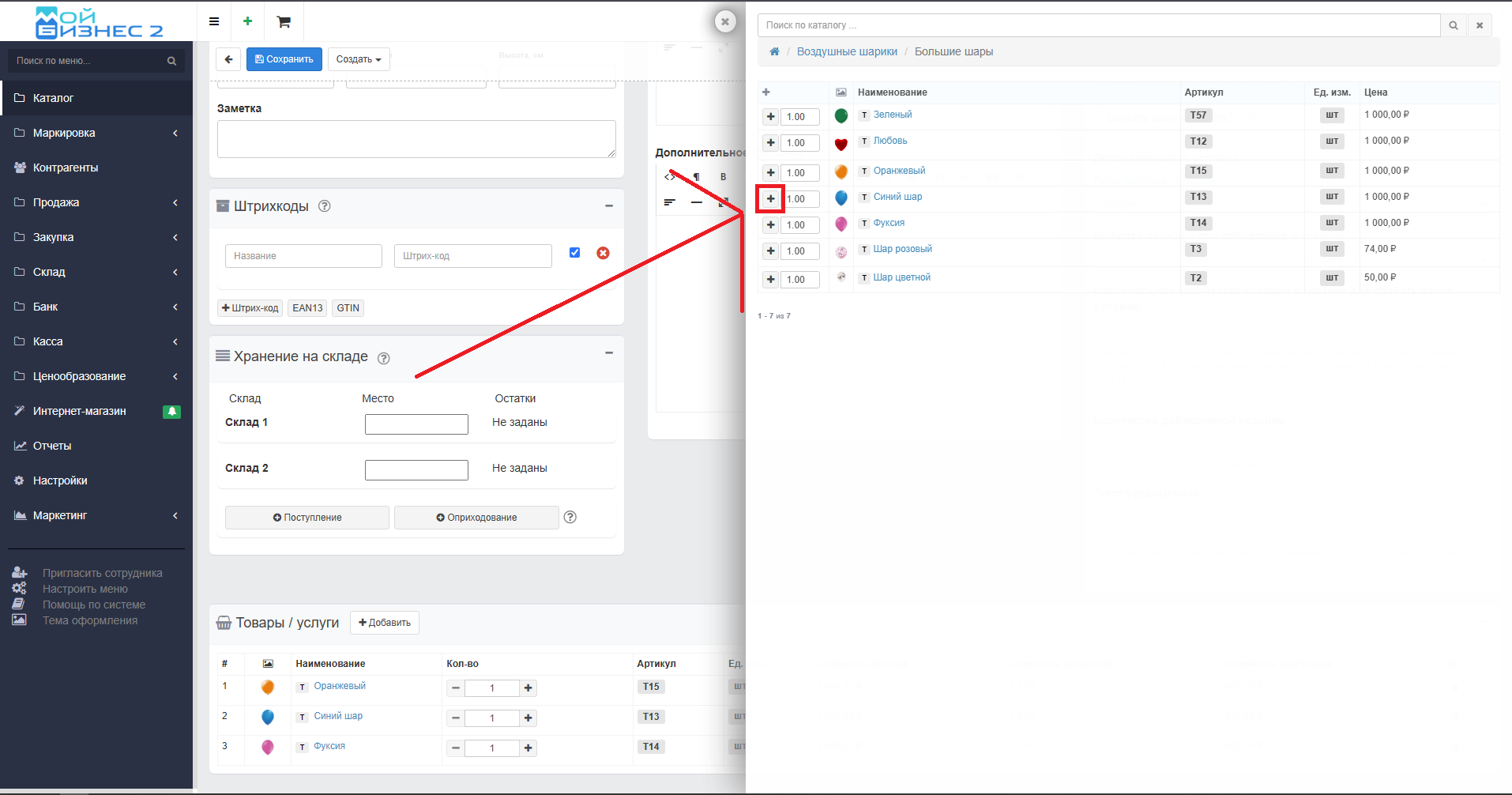 Скрин - окно каталога для добавления товара в Шаблон
Скрин - окно каталога для добавления товара в Шаблон
Сохраняем сущность нового Шаблона товаров
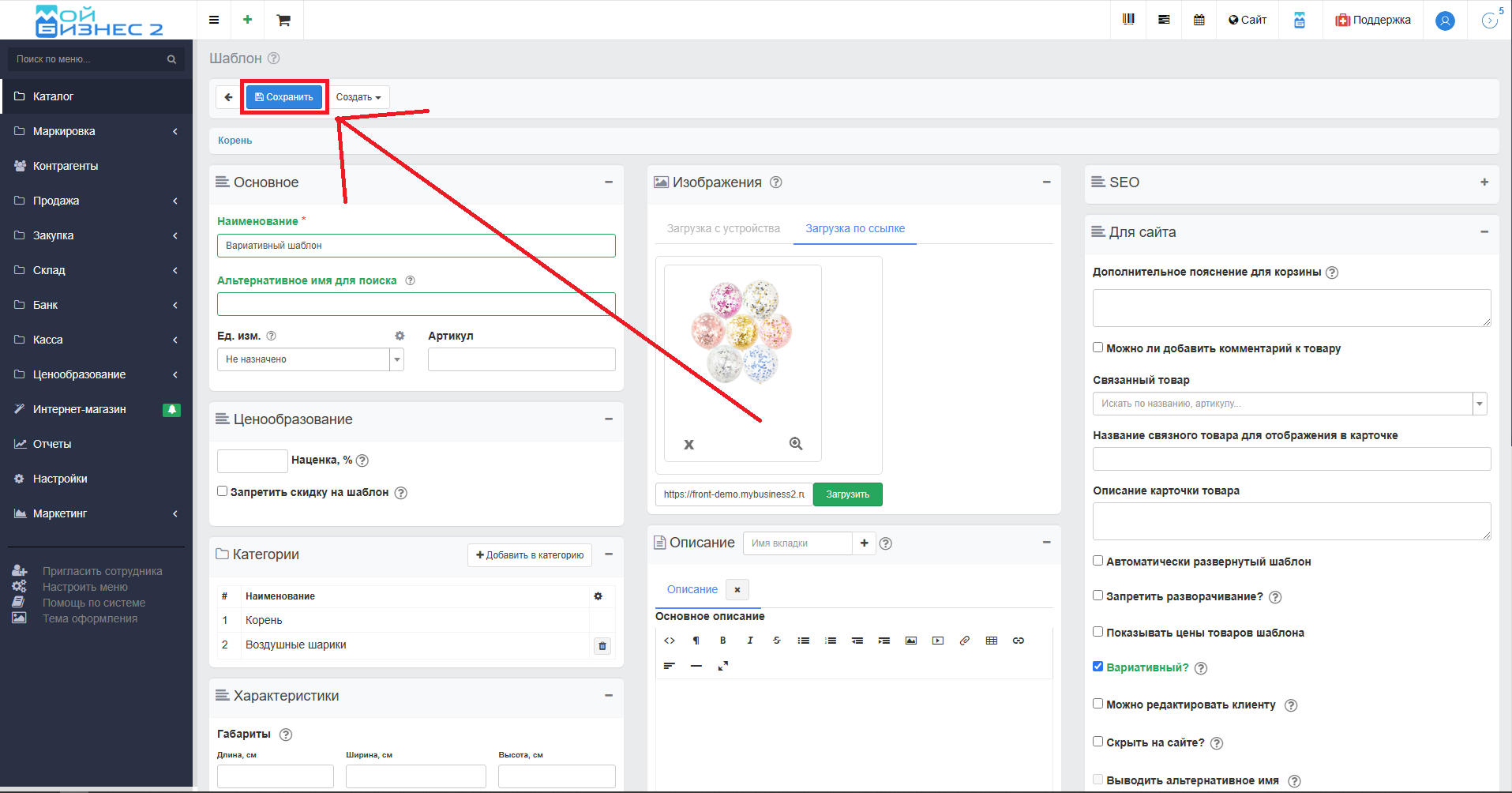 Скрин - кнопка сохранения в карточке Шаблона товаров
Скрин - кнопка сохранения в карточке Шаблона товаров
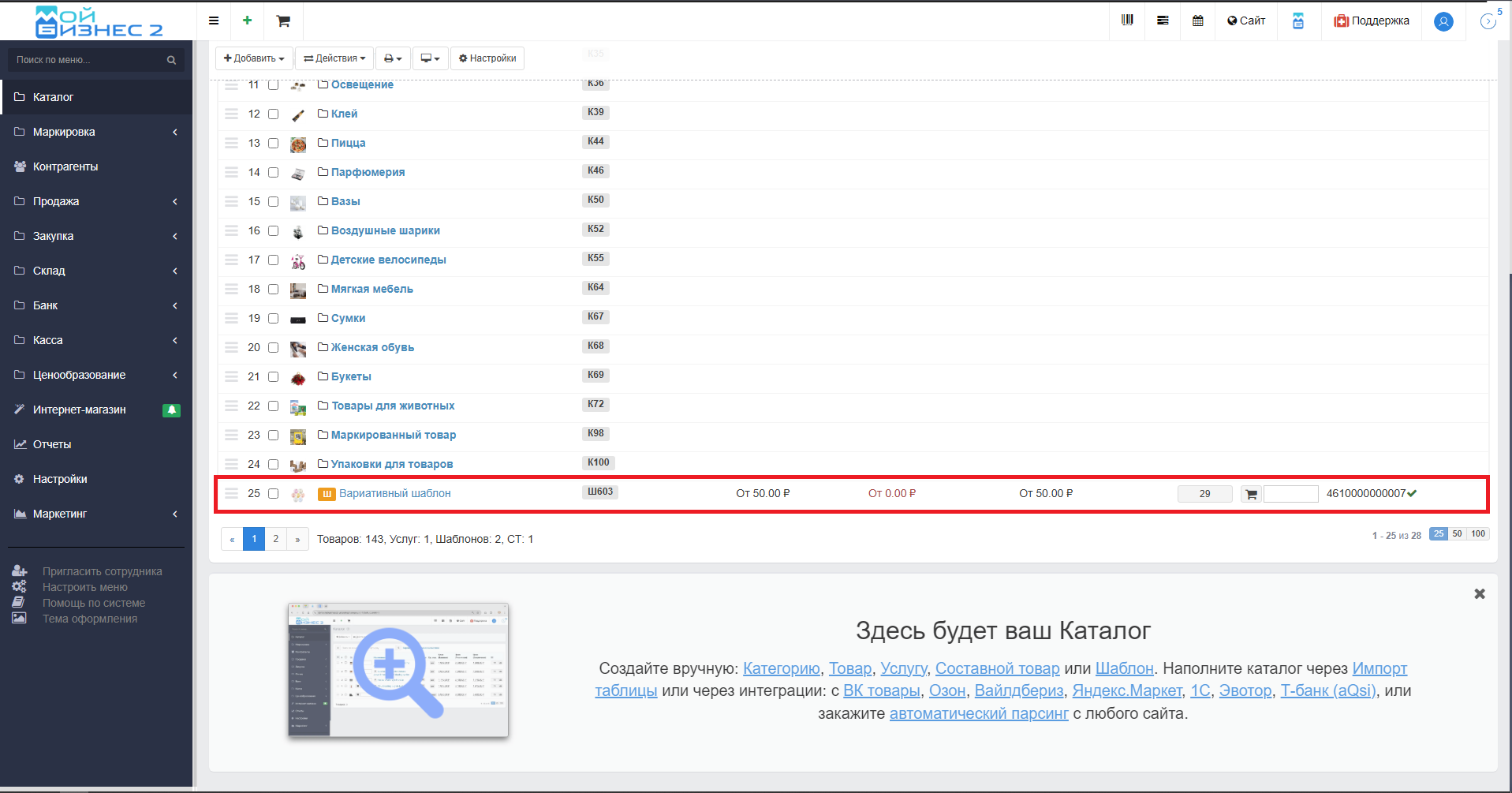 Скрин - созданный Шаблон товаров в Каталоге
Скрин - созданный Шаблон товаров в Каталоге
1.4. Создание Шаблона товаров из меню Быстрых ссылок
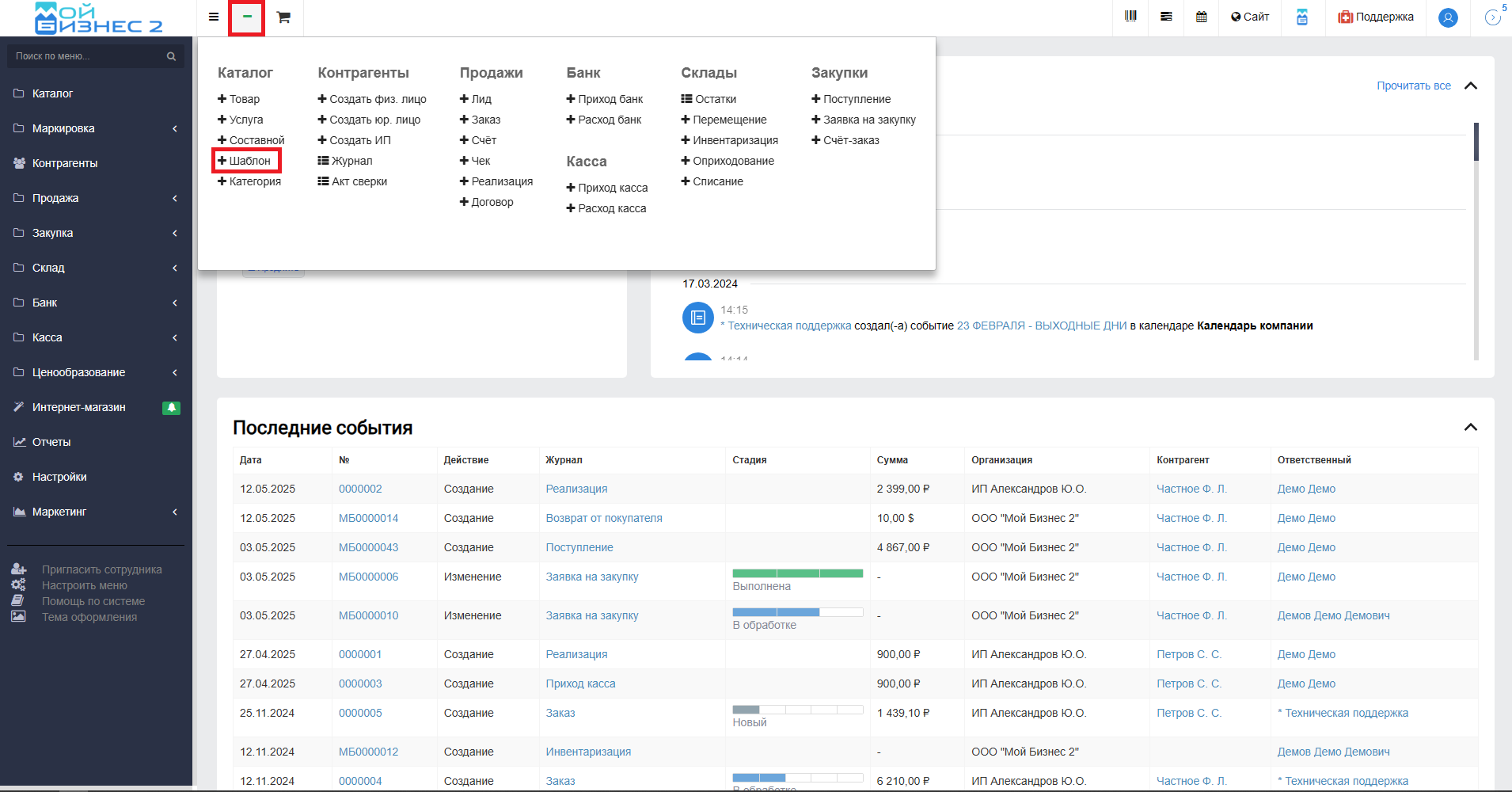 Скрин - быстрое создание Шаблона товаров
Скрин - быстрое создание Шаблона товаров
Далее открывается карточка Шаблона товаров, которую заполняем как было указано выше
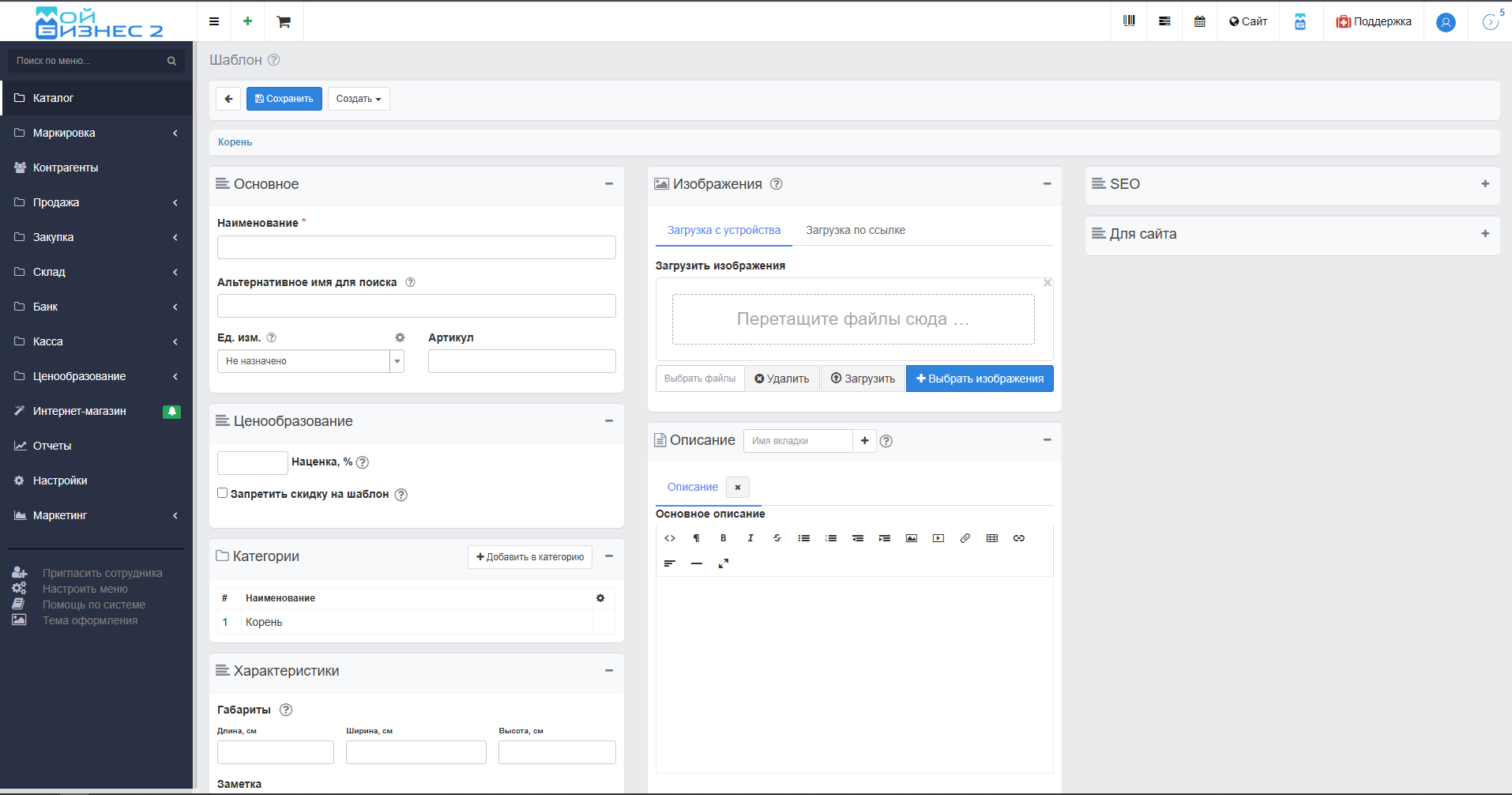 Скрин - карточка Шаблона товаров из меню Быстрых ссылок
Скрин - карточка Шаблона товаров из меню Быстрых ссылок
2. Как быстро изменить карточку создания сущности Каталога
Возникают ситуации, когда по ошибке выбирается сущность Каталога не та, которая требовалась, и нужно быстро, не выходя из карточки сущности, изменить её.
В карточке Шаблона товаров нажимаем на кнопку Создать и выбираем из выпадающего списка сущность Каталога, которая необходима. После сохранения карточки любой из сущности Каталога кнопка "Создать" пропадает.
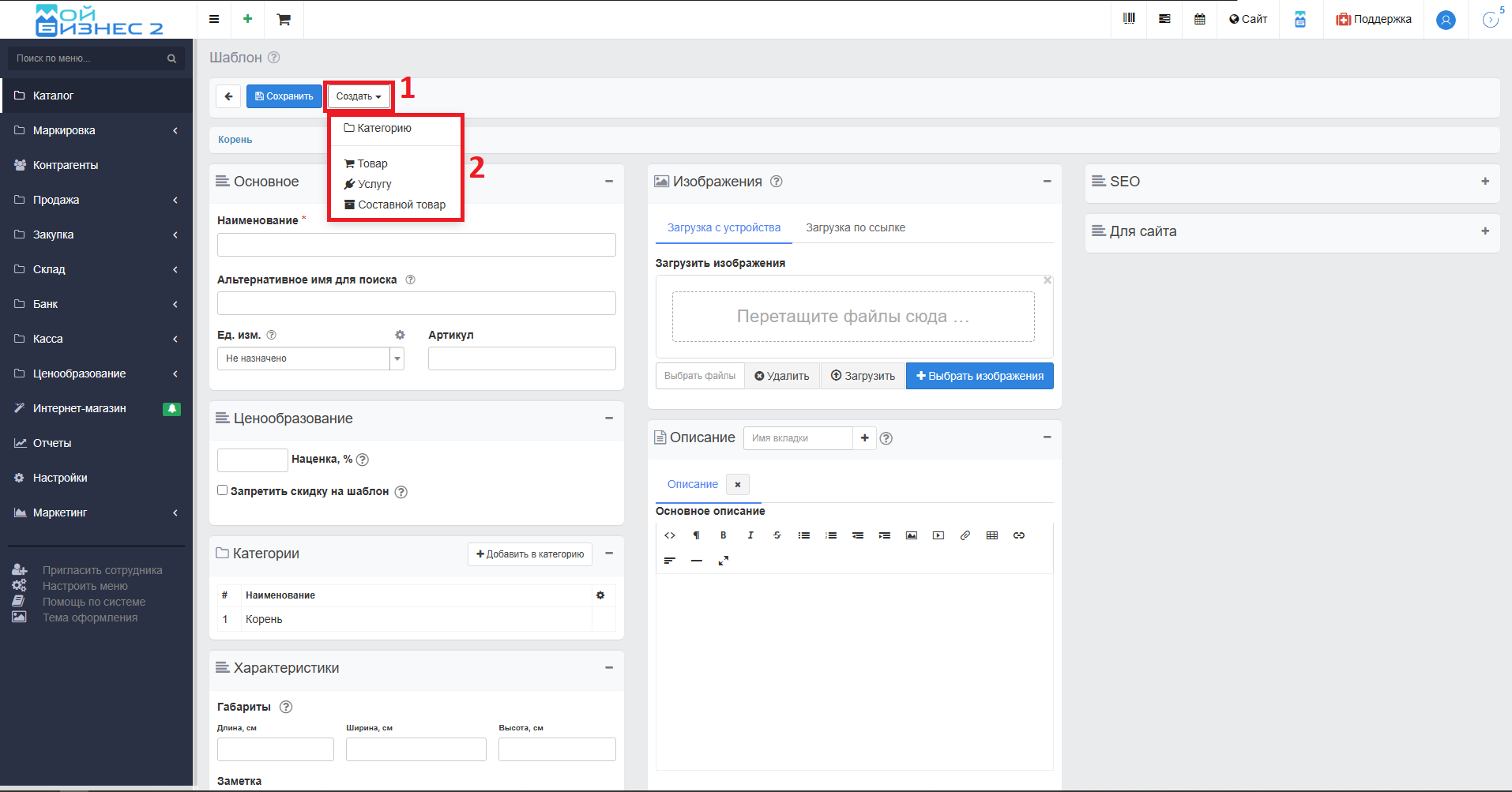 Скрин - изменение сущность Каталога из карточки Шаблона товаров
Скрин - изменение сущность Каталога из карточки Шаблона товаров
3. Переместить, копировать и удалить Шаблон
В Каталоге можно быстро переместить, копировать или удалить Шаблон при необхоимости.
Для этого в Каталоге выбираем при помощи чек-бокса нужные Шаблона и нажимаем на кнопку "Действия".
Из выпадающего списка выбираем нужное
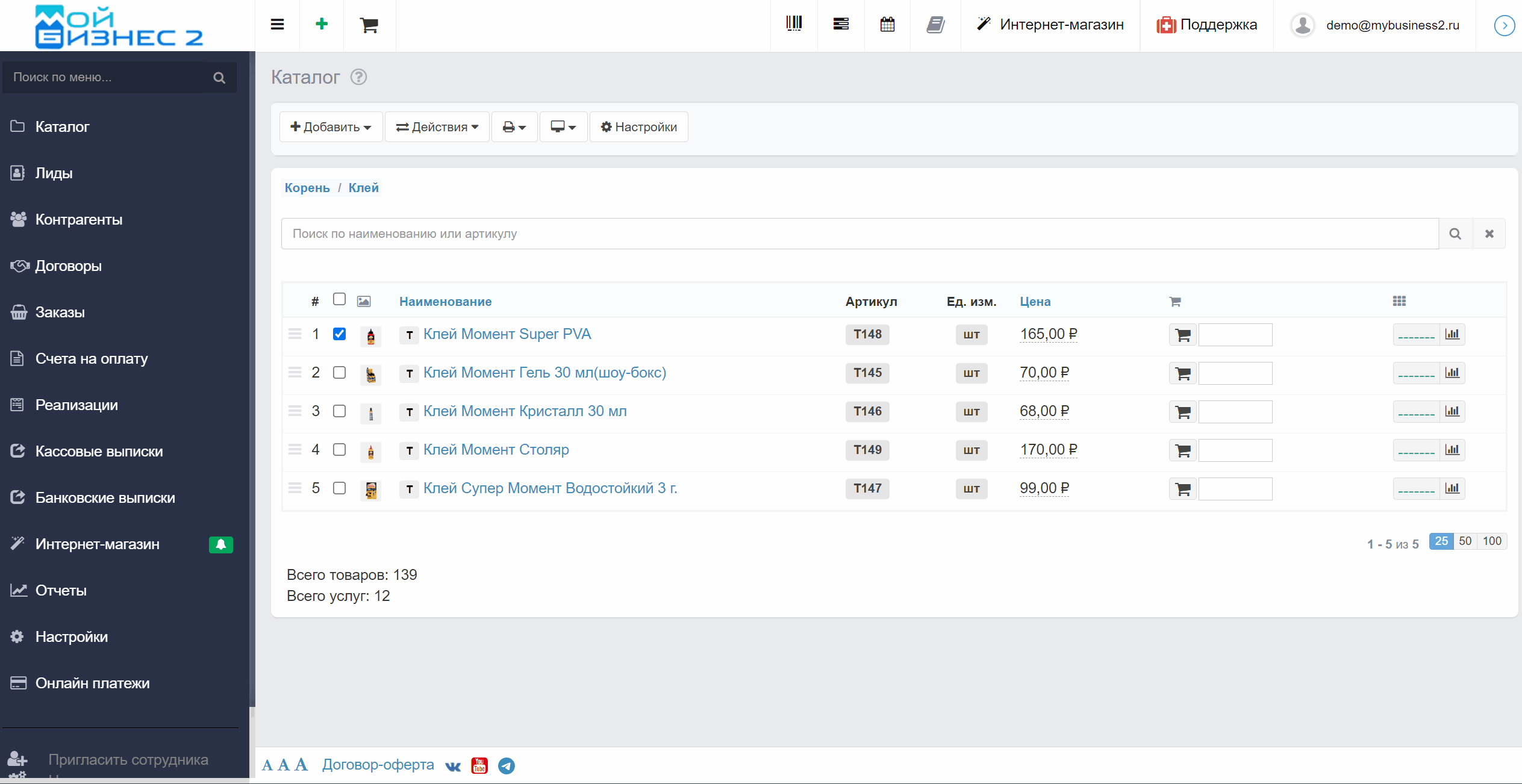 Скрин - перемещение, копирование и удаление шаблона
Скрин - перемещение, копирование и удаление шаблона
4. Как настроить столбцы в блоке "Товары/услуги"
В карточке шаблона можно настроить столбцы, которые необходимы для отображения. Какие данные можно отобразить/скрыть: наименование, изображение, количество, артикул, единица измерения, базовая стоимость, розничная стоимость, закупочная стоимость.
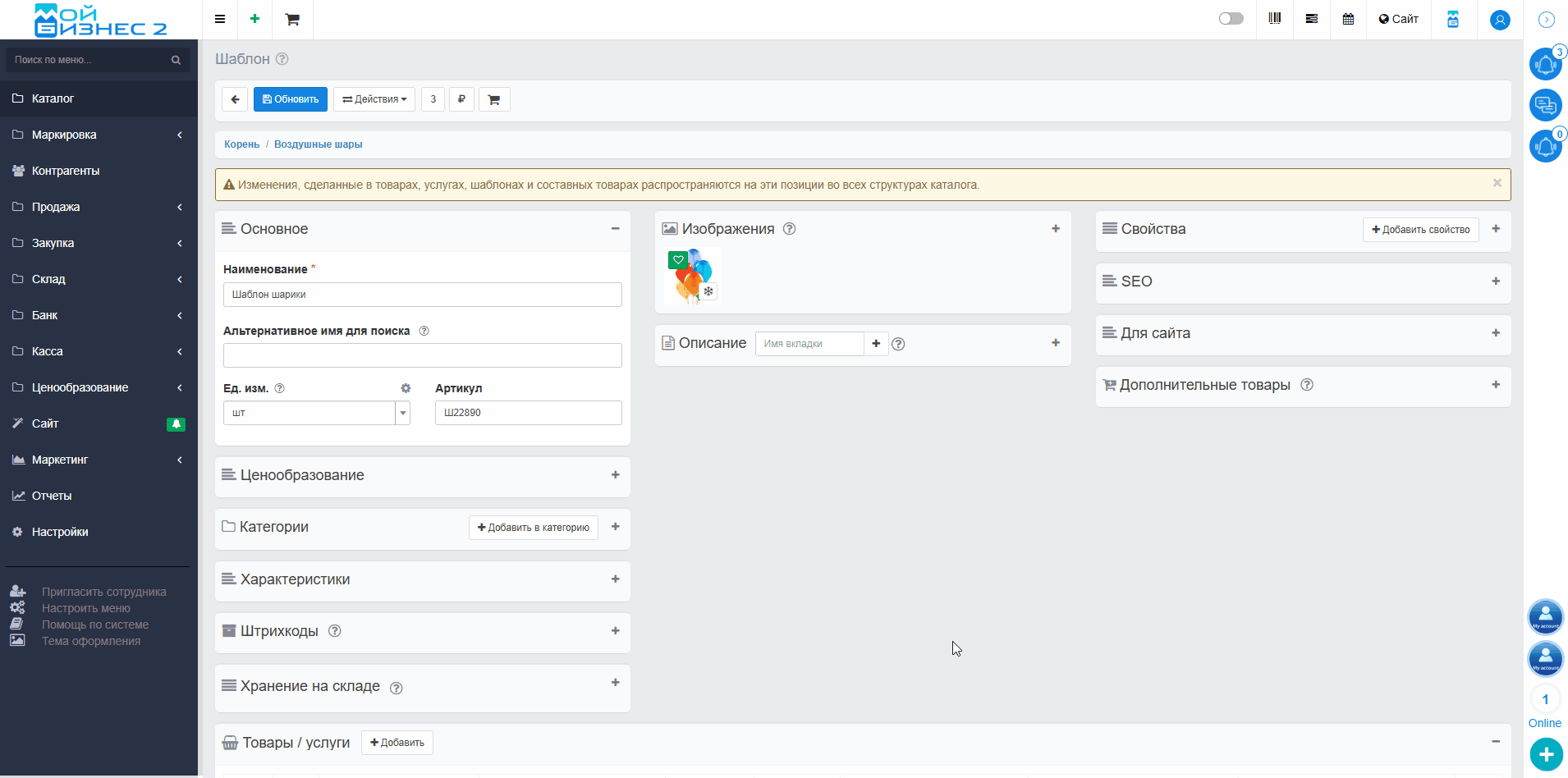 Скрин - настройка столбцов внутри шаблона в блоке "Товары/услуги"
Скрин - настройка столбцов внутри шаблона в блоке "Товары/услуги"
Вывод: таким образом, можно быстро создать Шаблон товаров для наполнения Каталога.
Рекомендуем ознакомиться со следующими видео: